文章詳情頁
Xshell怎么遠程桌面連接Linux系統?
瀏覽:151日期:2023-07-12 09:52:25
相信在平時的工作中,因為某些需要,很多Windows系統用戶都有遠程桌面連接過其它計算機,在Windows系統中遠程桌面連接是很簡單的,但在Linux系統中就沒那么容易了。那么,Linux系統要怎么遠程桌面呢?下面,我們就一起往下看看Xshell遠程桌面連接Linux系統的方法。
方法步驟
1、首先雙擊桌面的快捷圖標打開該應用程序,在軟件的主界面上,左上角有個“文件”菜單,單擊并選擇“打開”命令;
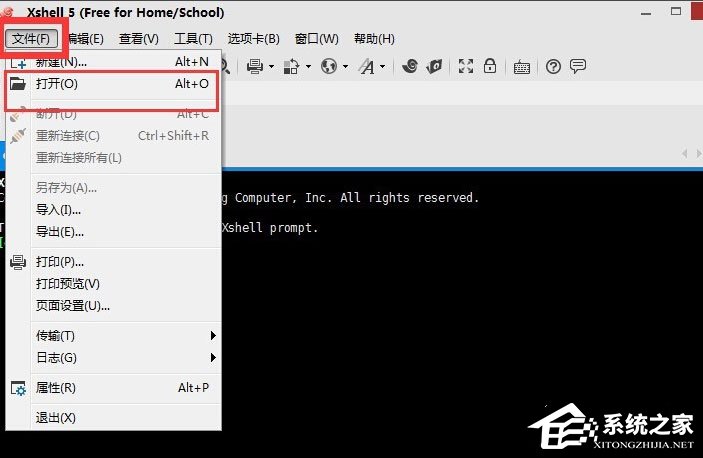
2、在彈出的會話窗口,點擊左上角的“新建”;

3、在彈出的新建會話屬性中,填寫名稱和主機,名稱可以隨意寫,主機可以為IP地址,其他默認,點擊確定;
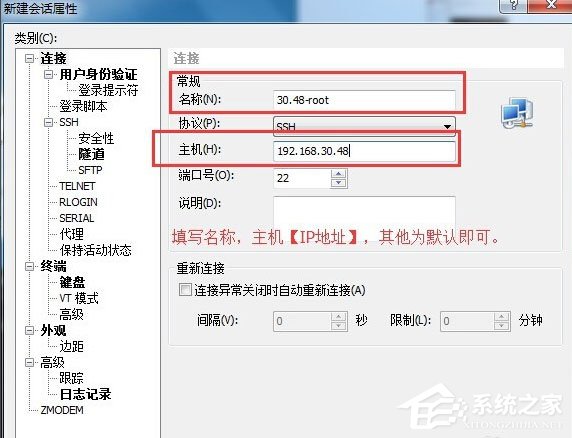
4、如圖選擇新建后的會話,點擊連接按鈕;
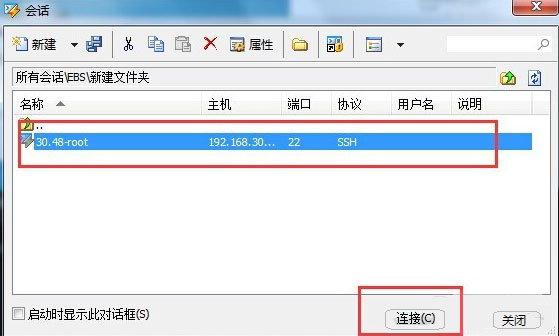
5、首次連接會出現該圖提示,點擊“接受并保存”即可;
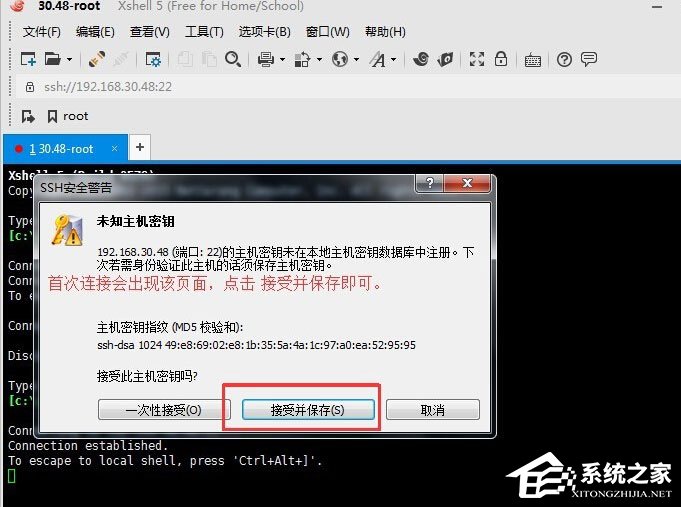
6、在彈出的頁面中,填寫用戶名,并點擊確定;
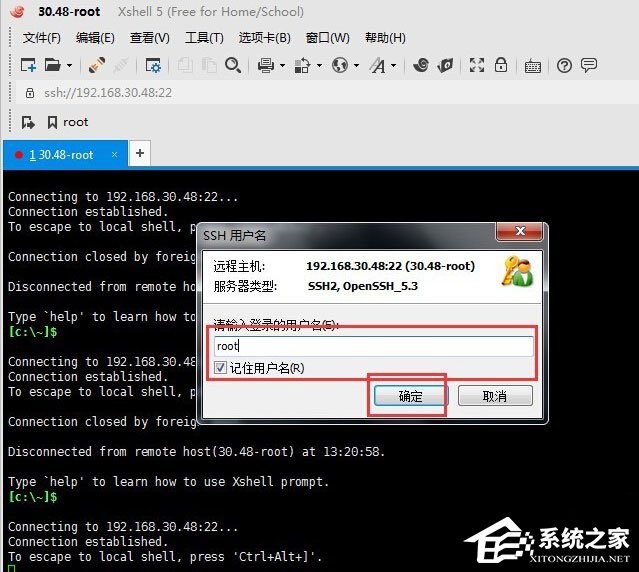
7、在彈出的SSH用戶身份驗證窗口中填寫密碼,并點擊確定;
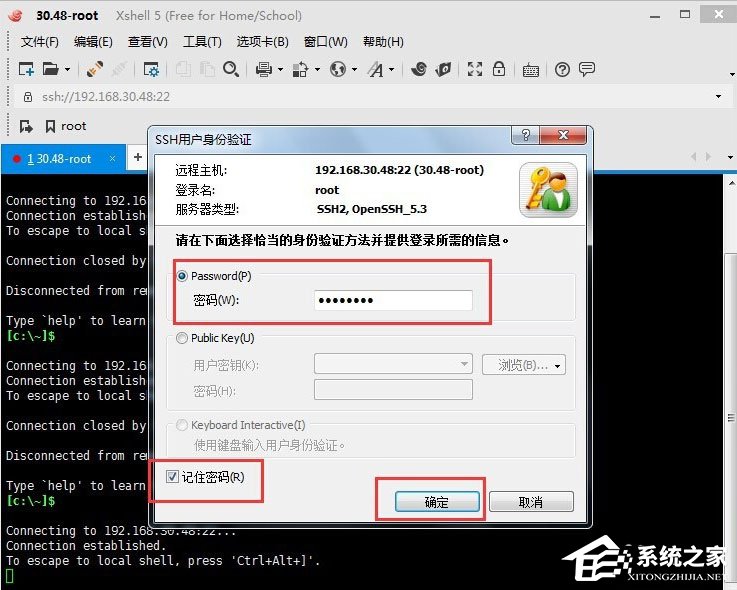
8、這樣就成功的連接Linux系統了,如下圖所示,可以在光標處盡情的輸入命令了。
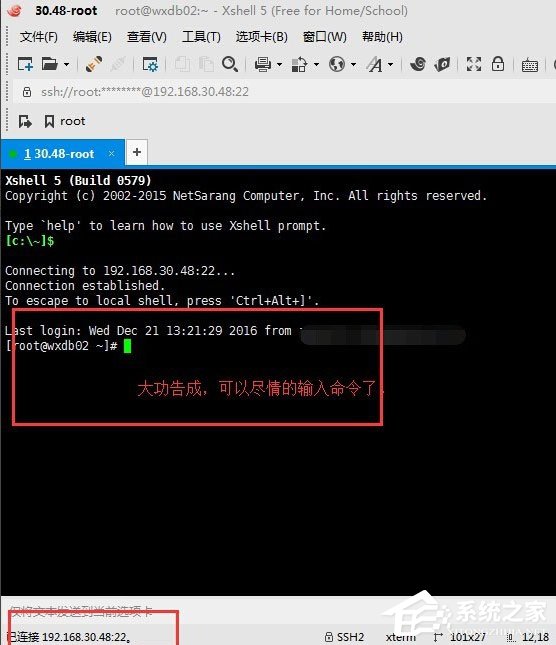
標簽:
Linux系統
相關文章:
1. Win11右下角回到桌面不見了怎么恢復?2. 怎么安裝雙系統?win10穩定版和win11雙系統安裝圖文教程3. Win10系統中斷占用CPU高使用率怎么解決?4. Win10 C盤突然爆滿了怎么清理?小編教你不用軟件直接釋放10多個G!5. Win10電腦玩使命召喚16打開就閃退怎么辦?6. Win10桌面圖標大小怎么更改?Win10桌面圖標大小更改方法介紹7. UOS應用商店不能用怎么辦? uos系統應用商店不能使用的解決辦法8. uos如何安裝微信? uos系統微信的安裝教程9. Win11桌面評估副本怎么去除 消除Win11右下角評估副本水印方法10. mac程序沒反應怎么辦 mac強制關閉程序的方法
排行榜
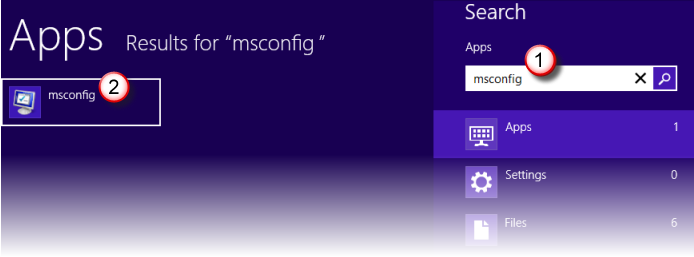
 網公網安備
網公網安備